Daha önce hakkında kısaca bilgi verdiğim DietPi dağıtımı[1], Raspberry Pi için ufak, yüksek başarımlı ve optimize edilmiş bir işletim sistemi sunar. Basit bir kullanıcı arabirimine sahip olan DietPi’ın en büyük artısı sahip olduğu yazılım araçları ile bazen kurulumu zorlayıcı olabilen sunucu işlevli yazılım paketlerinin kolayca kurulup bir arada çalıştırılabilmesini sağlamaktır. DietPi depolarında, yazılımların çalışmaya hazır, otomatik güncelleştirmeleri destekleyen iyileştirilmiş sürümleri bulunur. Kolayca kurulabilecek bu yazılımlardan[2] bazıları şunlardır:
- Kodi: Medya merkezi.
- Murmur: Muble VoIP Sunucu.
- IceCast: Ses akış sunucusu.
- Deluge: Web arabirimli bittorrent sunucusu.
- MineOS: Web arabirimli MineCraft sunucusu.
- RPi Cam Control: Web arabirimli güvenlik kamera sunucusu.
- ownCloud, NextCloud: Kişisel bulut tabanlı yedekleme ve depolama sunucusu.
- AmiBerry: Amiga emulasyon sistemi.
- Wifi HotSpot: Kablosuz erişim noktası.
- Tor Hotspot: Tor destekli kablosuz erişim noktası.
- Webmin: Web tabanlı sistem yönetim arabirimi.
- Web sunucu: LAMP, LASP, LAAP, LEMP, LESP, LEAP vb.
- Pi-hole: Ağdaki herhangi bir cihazı reklam ağlarından korur.
- FTP Sunucu: ProFTP, vsFTPD, NFS ve Samba.
- OpenVPN, PiVPN: Sanal özel ağ sunucusu ve bağlantı yöneticisi
- CloutPrint: Bulut (Google Cloud) destekli yazdırma sunucusu
DietPi’ı kurmak
DietPi’nin SD karta kurulum aşamaları, ilk cildin kurulum başlığında anlatılan yöntemle aynıdır. Öncelikle www.dietpi.com adresine giderek Download bağlantısına, ardından da Raspberry Pi bağlantısına tıklatın. Bilgisayarınıza.7z uzantılı, sıkıştırılmış bir kalıp (imaj) dosyası inecektir. Bu dosyayı genişlettikten sonra, imaj dosyasını SD karta yazın ve Raspberry Pi’ın enerjisini bağlayarak başlatın.
DietPi’ı başlatmak
DietPi, ağdaki DHCP sunucusundan otomatik olarak bir IP adresi tahsis edecektir. Raspberry Pi’a bir monitör bağlayarak, DietPi’a tahsis edilen IP adresini görebilir veya IP adresini öğrenmek için kitabın “IP adresini öğrenmek” adlı başlığında anlatılanları uygulayabilirsiniz. DietPi’ın varsayılan kullanıcı adı root, parolası ise dietpi ‘dır. DietPi’a ilk defa SSH oturumu açtığınızda bir kurulum yapılandırıcısı otomatik olarak çalışarak gerekli güncelleştirmeleri İnternetten yükler. Güncelleştirmenin ardından yeniden başlatıp oturum açtığınızda kurulum programı otomatik olarak çalışır.
Kurulum tamamlandıktan sonra dietpi’ı kolayca yapılandırıp, ihtiyacınız olan yazılımları yüklemek için kullanabileceğiniz çeşitli araçlar mevcuttur. Bunlar dietpi-config, dietpi-software, dietpi-update, dietpi-drive_manager, dietpi-backup, dietpi-sync, dietpi-services, dietpi-process_tool, dietpi-cleaner, dietpi-autostart, dietpi-cron, dietpi-logclear ve dietpi-letsencrypt’dir.
dietpi-launcher aracı ise yukarıda isimleri sayılan araçlara bir menü sistemi üzerinden erişilmesini sağlayan bir başlangıç aracıdır. Komut satırına dietpi-launcher yazarak programı kolayca çalıştırabilirsiniz. Program, mevcut dietpi araçlarını ve kısa açıklamalarını listeleyen bir menü görüntüler:
|
1 |
root@DietPi:~# dietpi-launcher |
dietpi-config aracı ile yapılandırma
Bu araç Raspberry Pi OS dağıtımının yapılandırma aracı olan raspi-config’e benzer. Bir menü sistemi aracılığı ile Raspberry Pi’ın ses, görüntü, dil, overclock, başlangıç kipi ve ağ ayarlarını gerçekleştirebilir, FTP, Samba ve NFS gibi çeşitli ağ kaynaklarına erişebilmek için gerekli istemci programların kurulumlarının kolayca yapılmasını sağlayabilirsiniz. Ayrıca dietpi-config aracı, CPU, RAM, SD kart ve USB belleğin başarımını sınamak için de çeşitli araçlar sunar.
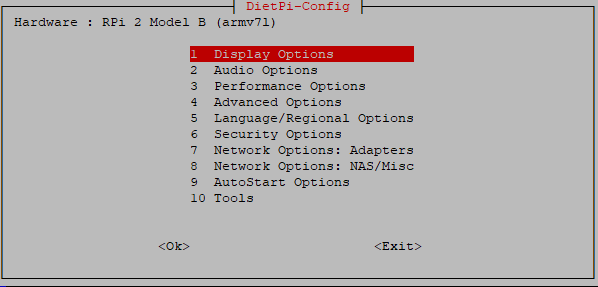
dietpi-config aracının menü arabirimi
dietpi-config aracının bazı önemli seçenekleri ve görevleri şunlardır:
- Display options: LCD monitörler ve Raspberry Pi’ın çoklu ortam özellikleri için yapılandırma seçenekleri sunar. Bunlardan bazıları şunlardır:
- Resolution: Görüntü çıkış port’unu ve çözünürlüğü ayarlar veya dokunmatik ekranı etkinleştirir.
- GPU/RAM Memory Split: Çeşitli tavsiye seçenekler yardımıyla (Server, Desktop, Kodi ve Gaming) grafik bellek boyutunu ayarlamayı sağlar.
- LCD Panel Addon: Ek LCD paneller varsa bunların yazılımsal desteğini etkinleştirir.
- Rotation: Ekranın çeşitli açılarda döndürülmesini veya dikey/yatay aynalanmasını sağlar.
- Overscan: Ekranın tüm görüntüleme alanının kullanılmasını zorlar.
- RPi Camera/Led: Raspberry Pi kamera port’una bağlı kamerayı ve LED’ini etkinleştirmeyi sağlar.
- Audio Options: HDMI üzerinden sesi alınmasını ve bazı sık kullanılan ses donanımlarının etkinleştirilebilmesi için menü seçeneklerine sahiptir. PSU noise reduction özelliği ile CPU’nun ses çıkışı üzerinde yarattığı parazitin azaltılması sağlanır.
- Performance Options: CPU’nun çalışma hızını ayarlamak için çeşitli ön tanımlı yapılandırmaların kullanılmasını sağlar.
- Advanced Options: Bazı gelişmiş yapılandırma ayarları için menü seçenekleri sunar. Bu seçenekler şunlardır.
- Swapfile: Bellek (RAM) yetmediğinde, sanal bellek olarak kullanılan disk alanının boyutunu ayarlar.
- Time sync mode: Sistem saatinin hangi sıklıkla güncelleneceğini ayarlar.
- Update firmware: GPU bellenim yazılımını ve çekirdeği güncellemek için kullanılır.
- Bluetooth: Bluetooth bağlantısı için gerekli paketlerin yüklenmesini ve etkinleştirilmesini sağlar.
- Serial console: Raspberry Pi’ın GPIO konnektörü üzerinde yer alan seri konsolunu etkinleştirir. Bu konuda detaylı bilgi için kitabın “Raspberry Pi’a seri (UART) konsol aracılığıyla bağlanmak” başlığına bakabilirsiniz.
- I2C: GPIO üzerinde yer alan I2C port’unu etkinleştirmeyi sağlar ve çalışma hızını ayarlar.
- Language/Regional Options: dietpi’ın dil, klavye ve zaman gibi bölgesel ayarlarının yapılmasını sağlar.
- Security Options: Bilgisayar adının ve root parolasının değiştirilebilmesini sağlar.
- Network Options (Adapters): Kablolu ve kablosuz ağ yapılandırmasının gerçekleştirilmesini ve bu yapılandırmanın kurulu olan ağ tabanlı servislere uygulanmasını sağlar. Ayrıca proxy (vekil) sunucu tanımlanmasını da sağlar.
- Network Options (NAS/Misc): Samba, FTP ve NFS tabanlı ağ kaynaklarını dietpi’a bağlamak için ve gerekli araçları yüklemek için seçenekler oluşturur. Örneğin Samba Client seçeneği ile samba istemcisini yükleyebilir ağdaki bir samba paylaşımını dietpi’ın erişimine sunabilirsiniz.
- AutoStart Options: dietpi’ın hangi çalışma kipinde açılacağını ayarlar. Bu seçenek ile Raspberry Pi’ın Kodi, grafik masaüstü veya konsol kiplerinden birisi ile açılmasını sağlayabilirsiniz.
dietpi-software aracı ile yazılım yükleme
dietpi-software aracı kullanım olarak dietpi-config aracına benzer. Araç ile kullanmakta olduğunuz dietpi ve Raspberry Pi sürümü için optimize edilmiş çalışmaya hazır yüzlerce programı kolayca yükleyebilir ve çalışır duruma getirebilirsiniz. Böylece paket yüklemek ve yazılımın ayarlarını elle yapılandırmak zorunda kalmazsınız. Dietpi kullanıcıları onu en çok, kurulumu bazen uğraştırıcı ve zaman alıcı olan yazılımları kolayca kurup çalıştırmak için tercih eder. dietpi-software aracı ile yükleyebileceğiniz yazılımların güncel bir listesini ve ön tanımlı ayarlarının neler olduğunu dietpi’ın web forumundan[3] bulabilirsiniz. Aracın listelediği yazılımlar, mevcut Raspberry Pi donanımınızdan en yüksek verimi almak üzere yeniden yapılandırılmış ve iyileştirilmiş yazılımlardır.
Aracın Software Optimized menü seçeneğini kullanarak yüklemek/kurmak istediğiniz yazılımları seçebilirsiniz. Software Additional seçeneği ile bazı çok yaygın Linux araçlarını yüklemek üzere seçebilirsiniz. SSH Server seçeneği ile varsayılan olarak Dropbear SSH sunucusu ile dietpi’a SSH ile bağlanmak için kullanacağınız SSH sunucusunu seçebilirsiniz. File Server seçeneği ile ProFTP adlı FTP sunucusunu ve Samba dosya/yazıcı paylaştırma sunucusunun yüklenmesini, Webserver Preference seçeneği ile de birçok dietpi yazılımının web arabirimini sunmak için kullandığı web sunucusunu (Apache2, Nginx, Lighttpd) belirleyebilirsiniz. Buraya kadar gerçekleştirilen yükleme seçimleri ve ayarları, son menü seçeneği olan Install ile yüklenmeye başlanır. Eğer sambayı kullanacaksanız başarımının nasıl artırılabileceğine kitabın ilgili başlığından göz atmanızı tavsiye ederim.
User Data Location seçeneği ile Owncloud veya BitTorrent indirmeleri gibi kullanıcı verilerinin nerede depolanacağı tanımlanır. Alt seçenekler ile mevcut depolama konumları arasından (List) seçebilir veya yeni bir konum tanımlayabilirsiniz.
Uninstall seçeneği ile dietpi’a sonradan yüklemiş olduğunuz herhangi bir paketi kaldırabilirsiniz.
dietpi-update aracı ile güncelleme
Bu, dietpi’ı güncellemek için kullanılan araçtır. Aracı çalıştırdığınızda güncel bir sürümün indirilmeye hazır olup olmadığı denetlenir ve ekranda listelenir. Dietpi oldukça sık güncellenen bir dağıtımdır. Eğer dietpi’a kurduğunuz programların yapılandırma dosyalarında değişiklikler yaptıysanız öncelikle onları yedeklemeniz gerekir. Çünkü güncelleştirme sırasında bu dosyalar yenileri ile değiştirilebilir.
dietpi-backup aracı ile dietpi’ı acil durumlarda kullanmak üzere yedekleyebilirsiniz. System only (sadece sistem) ve Full (tam) olmak üzere iki yedekleme seçeneği vardır. İlkinde sadece sistemde yüklü olan programlar ve yapılandırma dosyaları yedeklenirken diğerinde kullanıcı verileri de yer alır. Sistemin kararlılığı bozulduğunda veya bir sorun ile karşılaştığınızda daha önce almış olduğunuz yedeklerden birisine dönebilirsiniz. Bu nedenle sistemde büyük bir değişiklik yapmadan önce veya sonucundan emin olmadığınız bir yapılandırmayı uygulamadan önce mutlaka bir yedek oluşturmalısınız. Aracın Location adlı menü seçeneği ile daha önce yedeklerin kaydedildiği konumları araştırabilir ve bir yedekleme konumu belirtebilirsiniz. Dietpi-backup yedekleme işini iyi bilinen bir yedekleme aracı olan rsync aracını kullanarak gerçekleştirir. Dilerseniz /DietPi/dietpi/.dietpi-backup_include ve /DietPi/dietpi/.dietpi-backup_exclude dosyalarını sırasıyla yedeğin dışında bırakmak istediğiniz patikaları ve yedeğe dâhil etmek istediğiniz harici patikaları belirtmek için kullanabilirsiniz. Araç, yedekleme ile ilgili günlük kayıtlarını /var/log/dietpi-backup.log dosyasında depolar. Mevcut bir yedekten geri dönmek için (kurtarma yapmak için) Restore menü seçeneği kullanılır. Bu seçeneği seçtiğinizde mevcut yedekler listelenir ve geri yükleme için birini seçmeniz istenir.
dietpi-drive_manager
Dietpi’a bağlı olan dosya sistemlerini listeler. Dosya sistemlerinin rezerve boyutunu değiştirebilir dilerseniz de salt okunur (readonly) olarak ayarlayabilirsiniz. Aynı zamanda araç kullanıcı verilerinin hangi disk bölümünde (/mnt/dietpi_userdata) saklanmakta olduğunu da gösterir. Dilerseniz bir disk bölümü seçip kullanıcı verilerinin burada saklanmasını sağlayabilirsiniz.
Diğer araçlar
dietpi-sync aracı ile dizinleri senkronize edebilirsiniz. Yani, herhangi bir dizinin birebir kopyasını oluşturabilirsiniz. dietpi-process_tool aracı dietpi’ın üzerinde koşan yazılımların işlemcinin kaç çekirdeğini kullanabileceği ve kendi aralarındaki çalışma önceliğini ayarlamanızı sağlar. Önemli programların önceliğini yükselterek daha başarılı çalışmasını sağlayabilirsiniz. dietpi-cleaner aracı ile bir temizleyici tanımlayarak (cleaner) belli bir dizinin içeriğinin ya da belli dosyaların diskten silinmesini sağlayabilirsiniz. dietpi-autostart, dietpi’ın çeşitli açılış kipleri ile yüklenmesini ayarlar. dietpi-logclear, dietpi günlüklerinin temizlenmesini sağlar.
[1] DietPi dağıtımının internet sitesi: dietpi.com
[2] DietPi dağıtımının desteklediği yazılımlar: https://goo.gl/Csyi9C
[3] Dietpi’a kurulabilecek yazılımların listesi: https://dietpi.com/software
